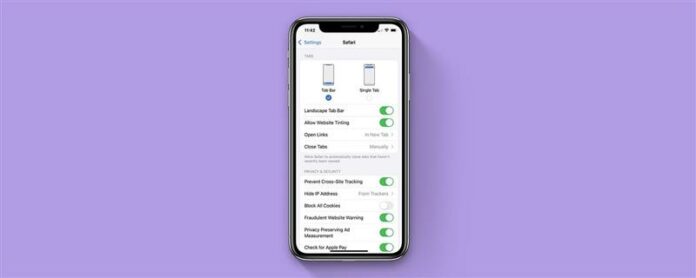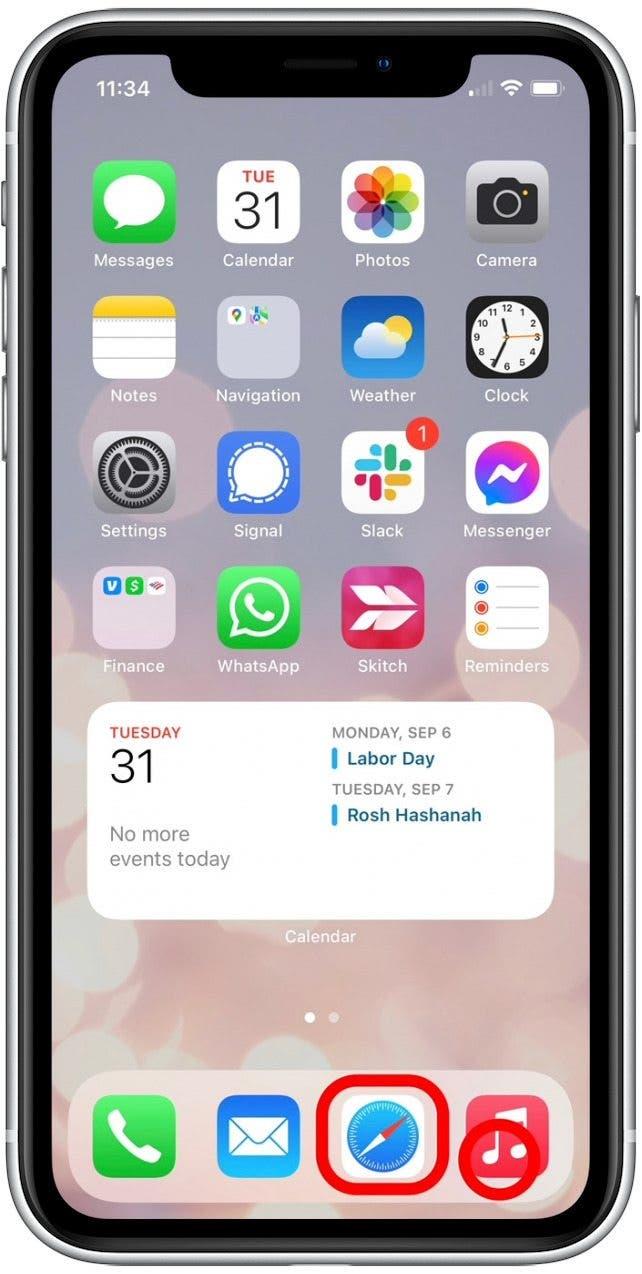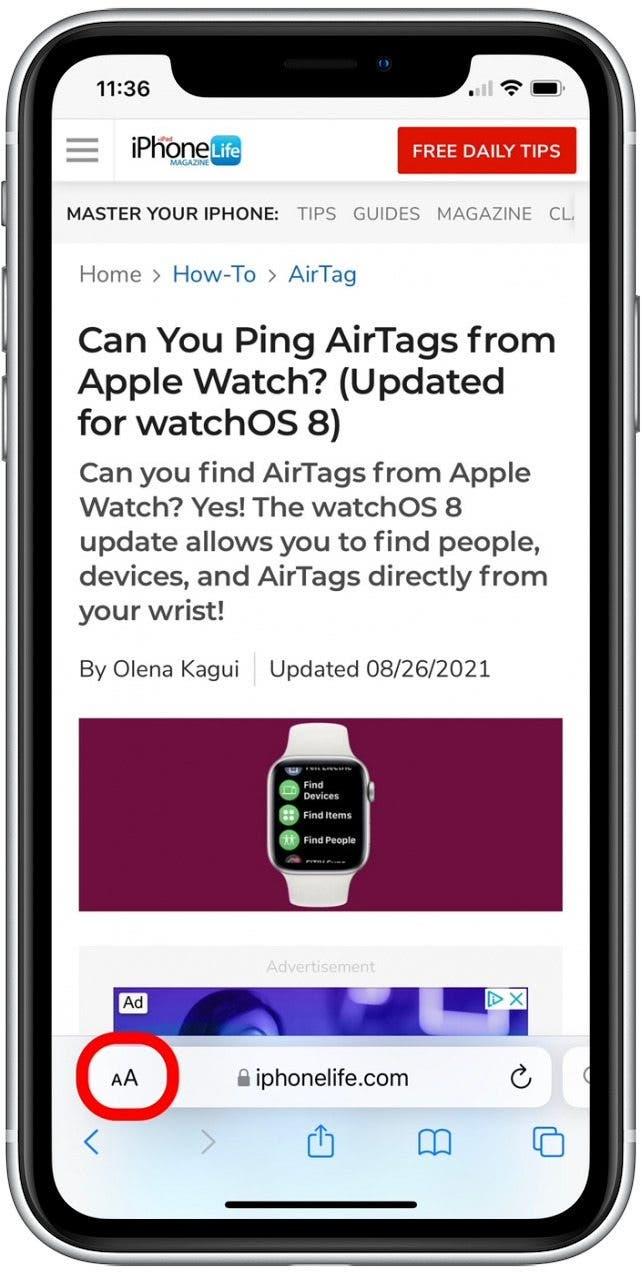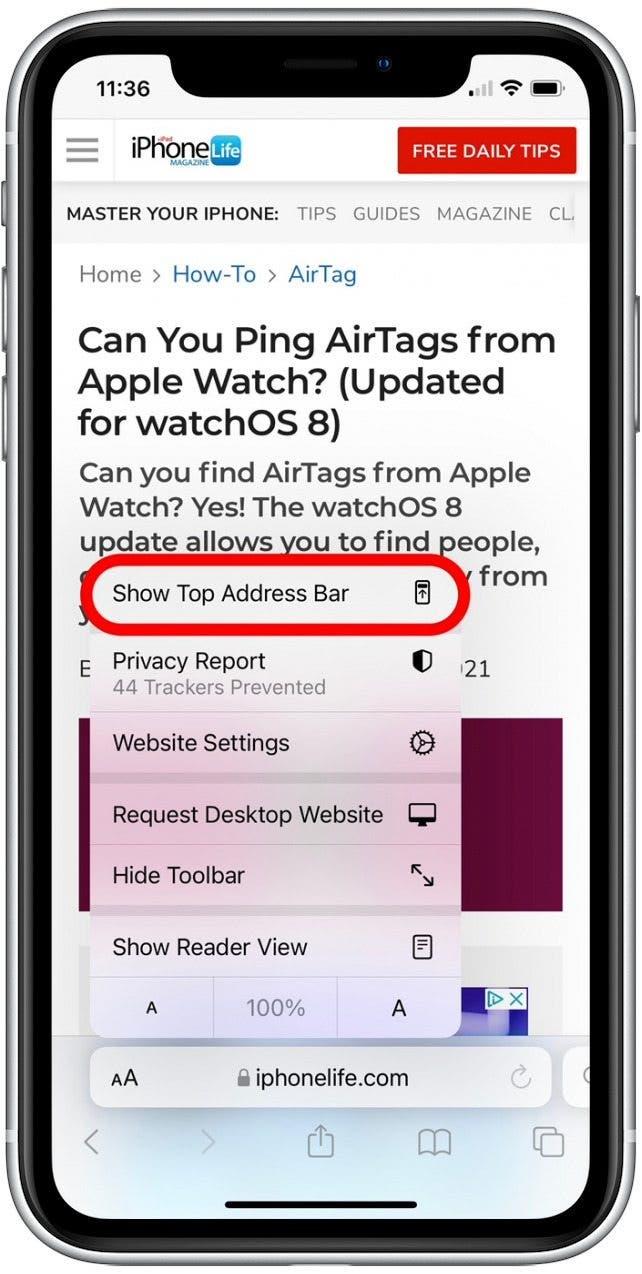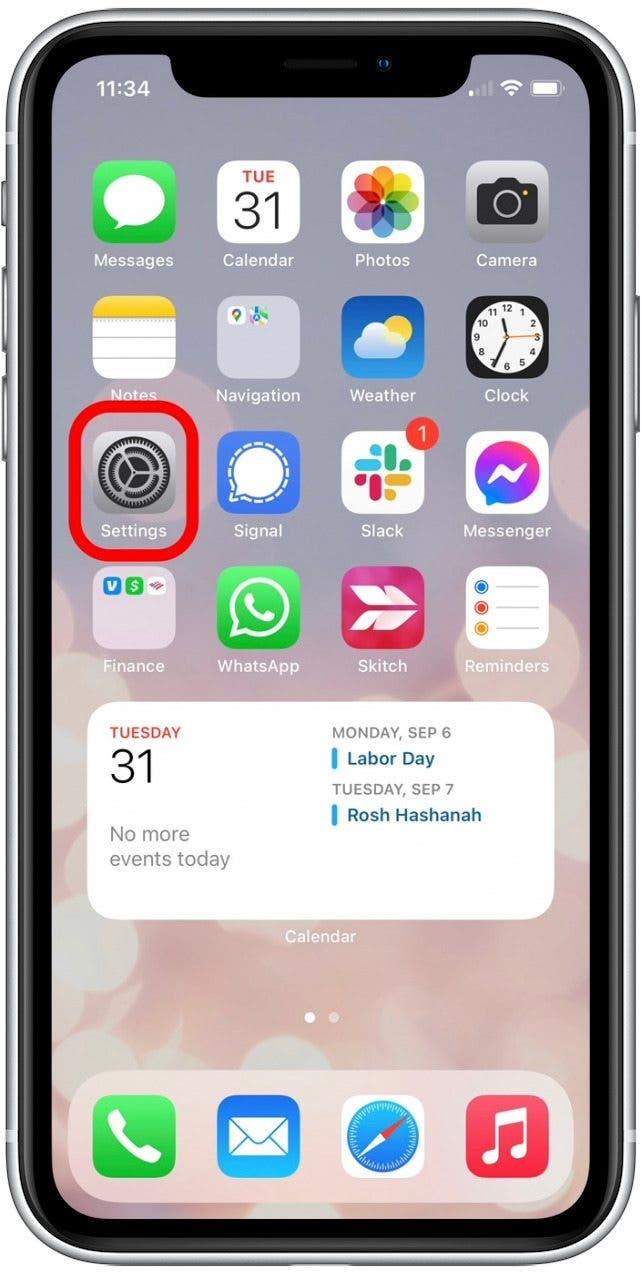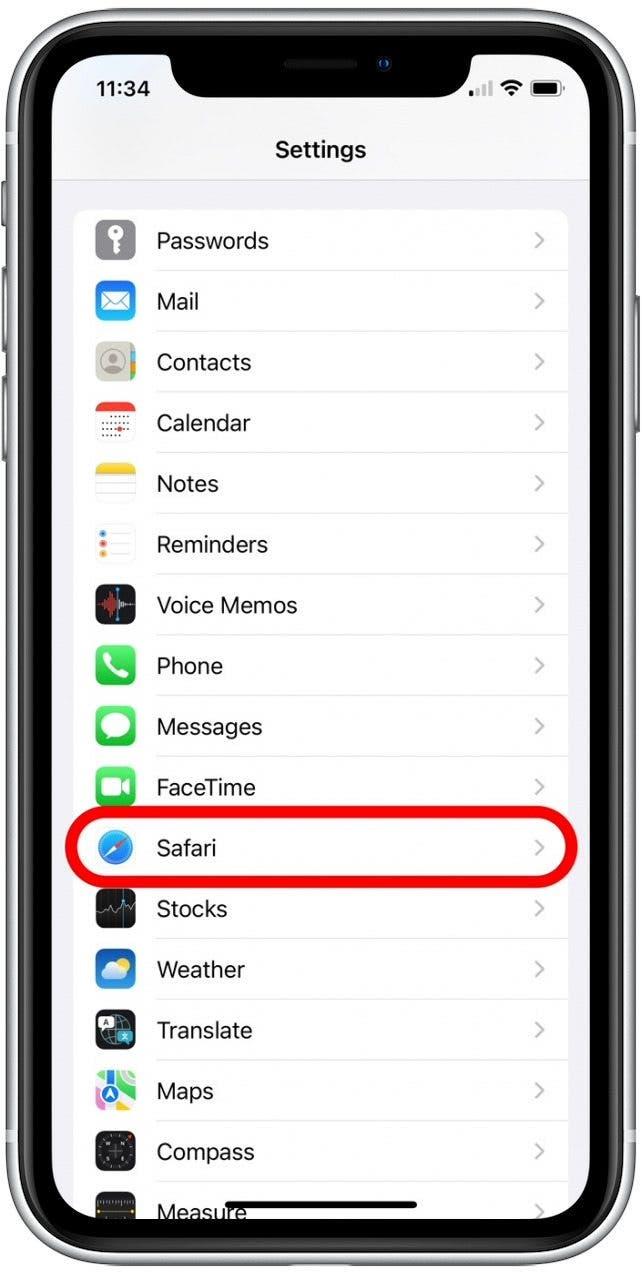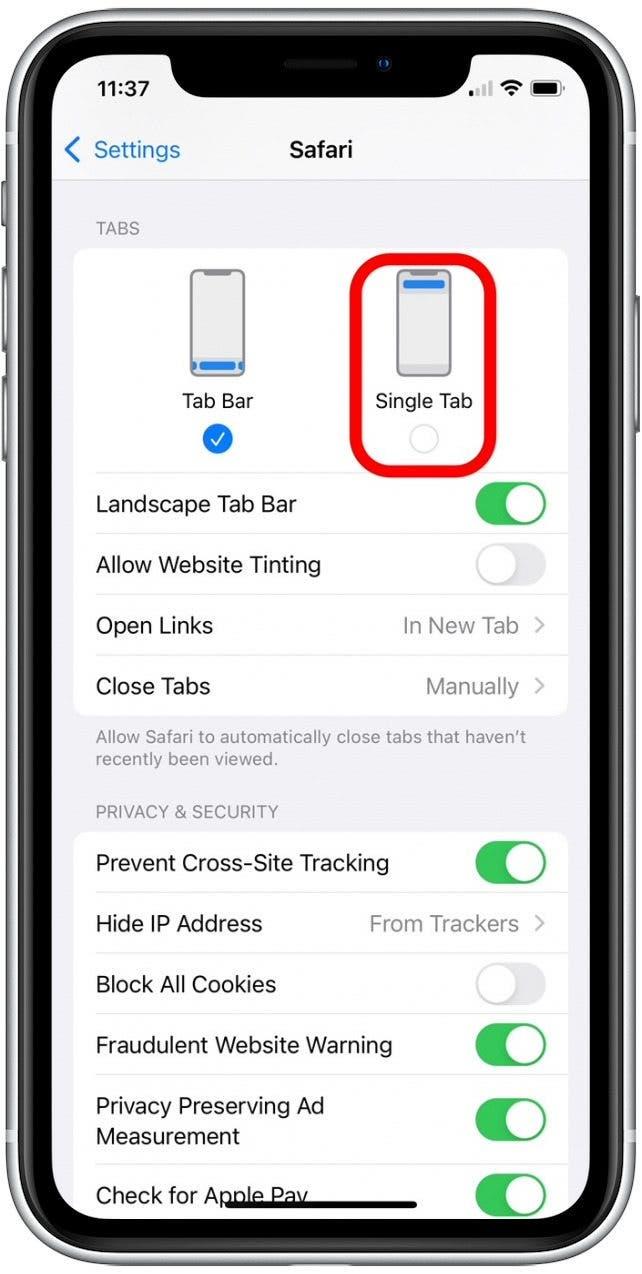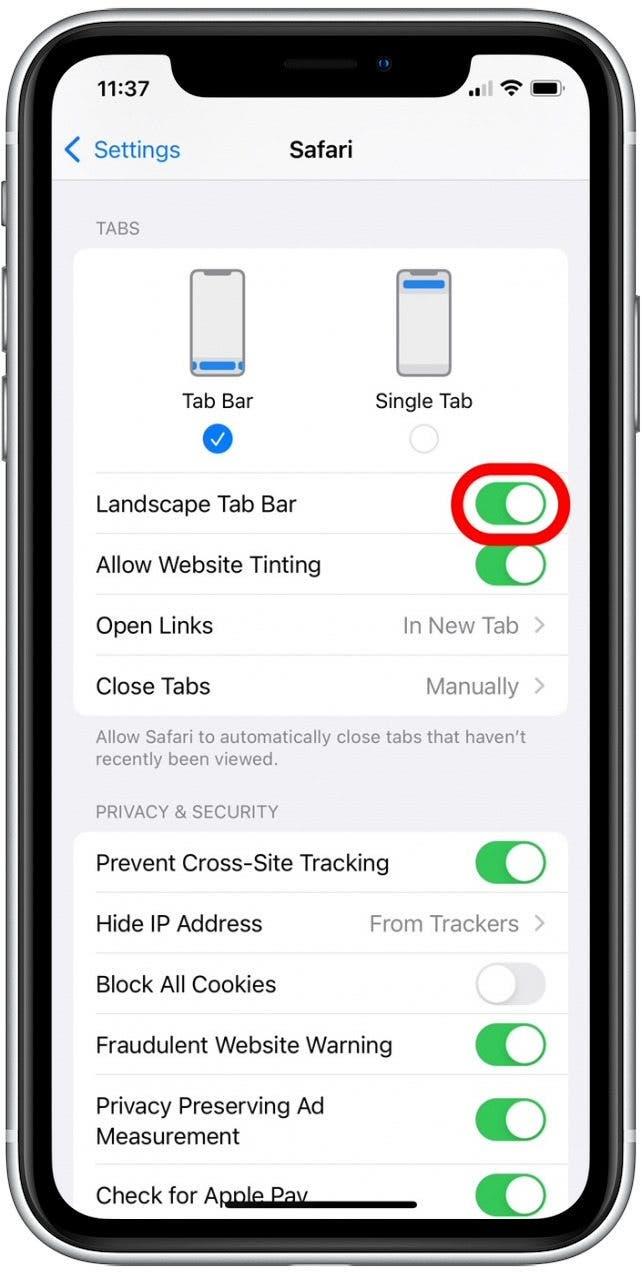iOS 15 Safari-ით, აპს აქვს სრულიად ახალი განლაგება, რომელიც მრავალ განახლებას მოაქვს აპის დათვალიერების გზაზე. Safari-ში მისამართების ზოლი ახლა მდებარეობს თქვენი iPhone ეკრანის ბოლოში და ლანდშაფტის ორიენტაციის ჩანართები ახლა გამოჩნდება სიაში ზედა. თუ თქვენთვის ეს განახლებები მოუხერხებელია და გსურთ დაუბრუნდეთ წინა iOS 14 Safari განლაგებას, ჩვენ გაჩვენებთ, როგორ!
Გადახტომა:
- გადაიტანეთ მისამართის ზოლი Safari-ის ზედა ნაწილში
- ჩანართების ზოლის ამოღება Safari Landscape View-დან
გადაიტანეთ მისამართის ზოლი Safari-ის ზედა ნაწილში
საძიებო ზოლის ეკრანის ბოლოში გადატანა ერთ-ერთი ყველაზე დიდი ცვლილება იყო Safari-ში iOS 15-ში. საბედნიეროდ, თუ ეს ცვლილება არ მოგწონთ, შეგიძლიათ უკან გადააბრუნოთ! Safari-ს ახლა აქვს ორი ჩანართის რეჟიმი: Single Tab და Tab Bar. ერთი ჩანართის რეჟიმში, თქვენი Apple მისამართის ზოლი გამოჩნდება Safari-ს ზედა ნაწილში და თქვენ უნდა შეეხოთ ჩანართის ხატულას ჩანართებს შორის გადასართავად. ჩანართის ზოლის რეჟიმში, თქვენი URL მისამართის ზოლი ნაჩვენებია ბოლოში და შეგიძლიათ გადაფურცლეთ ღია Safari ჩანართებს შორის. ქვემოთ განვიხილავთ, თუ როგორ დავაბრუნოთ URL ზოლი Safari-ში გვერდის ზედა ნაწილში.
როგორ გადავიტანოთ მისამართების ზოლი ზევით Safari-ში (საფარი)
შესაძლოა, თქვენ შემთხვევით გადაფურცლეთ ჩანართებს შორის ან დეზორიენტირებად გეჩვენებათ, რომ URL ზოლი ეკრანის ქვედა ნაწილში გქონდეთ. როგორიც არ უნდა იყოს თქვენი მიზეზი, ეს არის ერთჯერადი ჩანართის რეჟიმში გადასვლის ყველაზე სწრაფი გზა და დათვალიერებისას საძიებო ზოლის გადატანა Safari-ის ზედა ნაწილში.
- გახსენით Safari და გადადით ვებ გვერდზე.

- შეეხეთ ‘aA’ ხატულას მისამართების ზოლში.

- შეეხეთ მისამართების ზედა ზოლის ჩვენება.

ახლა თქვენი Apple საძიებო ზოლი გამოჩნდება ეკრანის ზედა ნაწილში. თუ ოდესმე გადაიფიქრებთ და გსურთ დაუბრუნდეთ Tab Bar-ის რეჟიმს (ჩანართებს შორის გადაფურცვლა საკმაოდ მოსახერხებელია!), მიჰყევით ზემოთ მოცემულ ნაბიჯებს და შეეხეთ ქვედა ჩანართების ზოლის ჩვენებას.
როგორ მოვათავსოთ ვებსაიტის საძიებო ზოლი პარამეტრების ზედა ნაწილში
ეს არის სხვა მეთოდი, რათა დაარეგულირო იგივე პარამეტრი, რომელიც ნაჩვენებია ზემოთ მალსახმობში. ქვემოთ განვიხილავთ, თუ როგორ უნდა გადაიტანოთ თქვენი iPhone ან iPad საძიებო ზოლი ზევით პარამეტრებიდან.
- გახსენით პარამეტრების აპი.

- შეეხეთ Safari.

- შეეხეთ ერთ ჩანართი.

წაშალეთ ჩანართის ზოლი Safari Landscape View-დან
ლანდშაფტის ჩანართების ზოლი Safari-ში აჩვენებს ღია ჩანართებს თქვენი ეკრანის ზედა ნაწილში და საშუალებას გაძლევთ დააჭიროთ და გადახვიდეთ მათ შორის, ისევე როგორც თქვენ ლეპტოპზე. ეს არის მოსახერხებელი განახლება, რადგან ეს ნიშნავს, რომ თქვენ აღარ გჭირდებათ ჩანართების გადასართავად შეეხოთ Tab ხატულას ლანდშაფტის ხედში დათვალიერებისას. თუმცა, თუ გრძნობთ, რომ ლანდშაფტის ჩანართების ზოლი ავსებს თქვენს ეკრანს და აფერხებს თქვენს სტილს, შეგიძლიათ გამორთოთ ეს ფუნქცია:
- გახსენით პარამეტრების აპი.

- შეეხეთ Safari.

- შეეხეთ გადამრთველს Landscape Tab Bar-ის გვერდით მის გასათიშად.

სულ ეს არის! მას შემდეგ რაც დაარეგულირებთ iOS 15 Safari-ის ამ პარამეტრებს, დაუბრუნდებით დათვალიერების წინა განლაგებას, რომელიც იცით და გიყვართ. თქვენ ასევე შეგიძლიათ ისწავლოთ როგორ დააკონფიგურიროთ Safari Start გვერდი აჩვენე თქვენთვის საჭირო ინფორმაცია.